Jak wykluczyć określone pliki i foldery w zadaniu HBS?
Dotyczy produktów
Hybrid Backup Sync (HBS 3 w wersji 24.0 lub nowszej)
Rozwiązanie
W aplikacji Hybrid Backup Sync (HBS 3) można skonfigurować filtr zaawansowany, aby wykluczyć określone pliki i foldery w zadaniu synchronizacji lub tworzenia kopii zapasowej.
- Otwórz aplikację HBS 3.
- Przejdź do obszaru Kopia zapasowa i przywracanie lub Synchronizacja.
- Znajdź i wybierz zadanie.
- Kliknij opcję Edytuj.
Zostanie wyświetlone okno Edytuj. - Wybierz kolejno Reguły > Metody.
- Kliknij opcję Zaawansowane filtry.
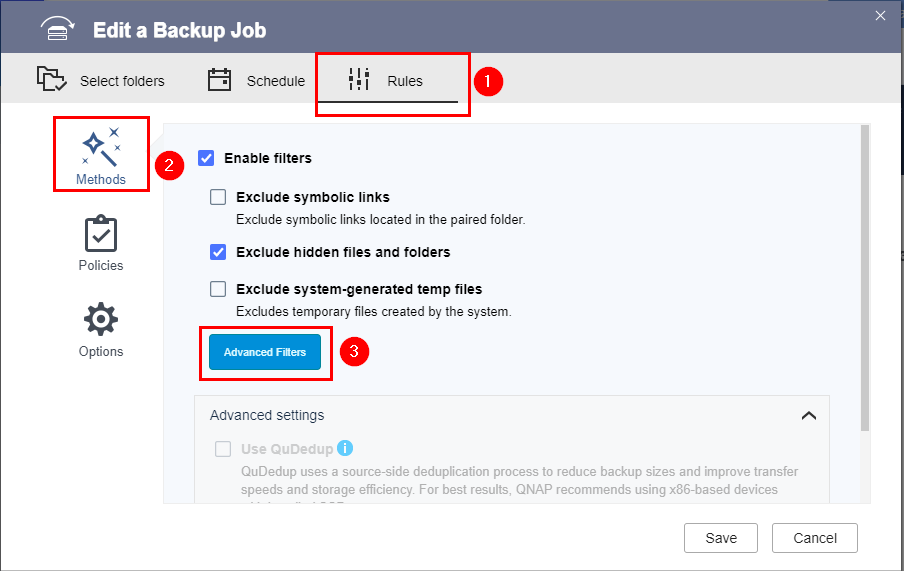
- Wybierz opcję Wyklucz określone pliki i foldery.
- Określ co najmniej jeden plik lub folder, który chcesz wykluczyć.Uwaga
- Wpisy oddziela się przecinkiem (,) bez spacji.
- Gwiazdka (*) służy jako symbol wieloznaczny, przedstawiający dowolną liczbę wystąpień dowolnego znaku.
Przykład Opis test Określa wszystkie pliki i foldery o nazwie „test” test* Określa wszystkie pliki i foldery o następujących nazwach: „test”, „testX”, „testXXX” itp. *test Określa wszystkie pliki i foldery o następujących nazwach: „test”, „Xtest”, „XXXtest” itp. *test* Określa wszystkie pliki i foldery o następujących nazwach: „test”, „XtestX”, „XXXtestXXX”, „XtestXXXX” itp. test.txt Określa plik o nazwie „test.txt” *.txt Określa wszystkie pliki „.txt”. Na przykład załóżmy, że wprowadzono „*.txt,HBS*.pdf,*HBS”:
Zostaną wykluczone następujące pliki i foldery: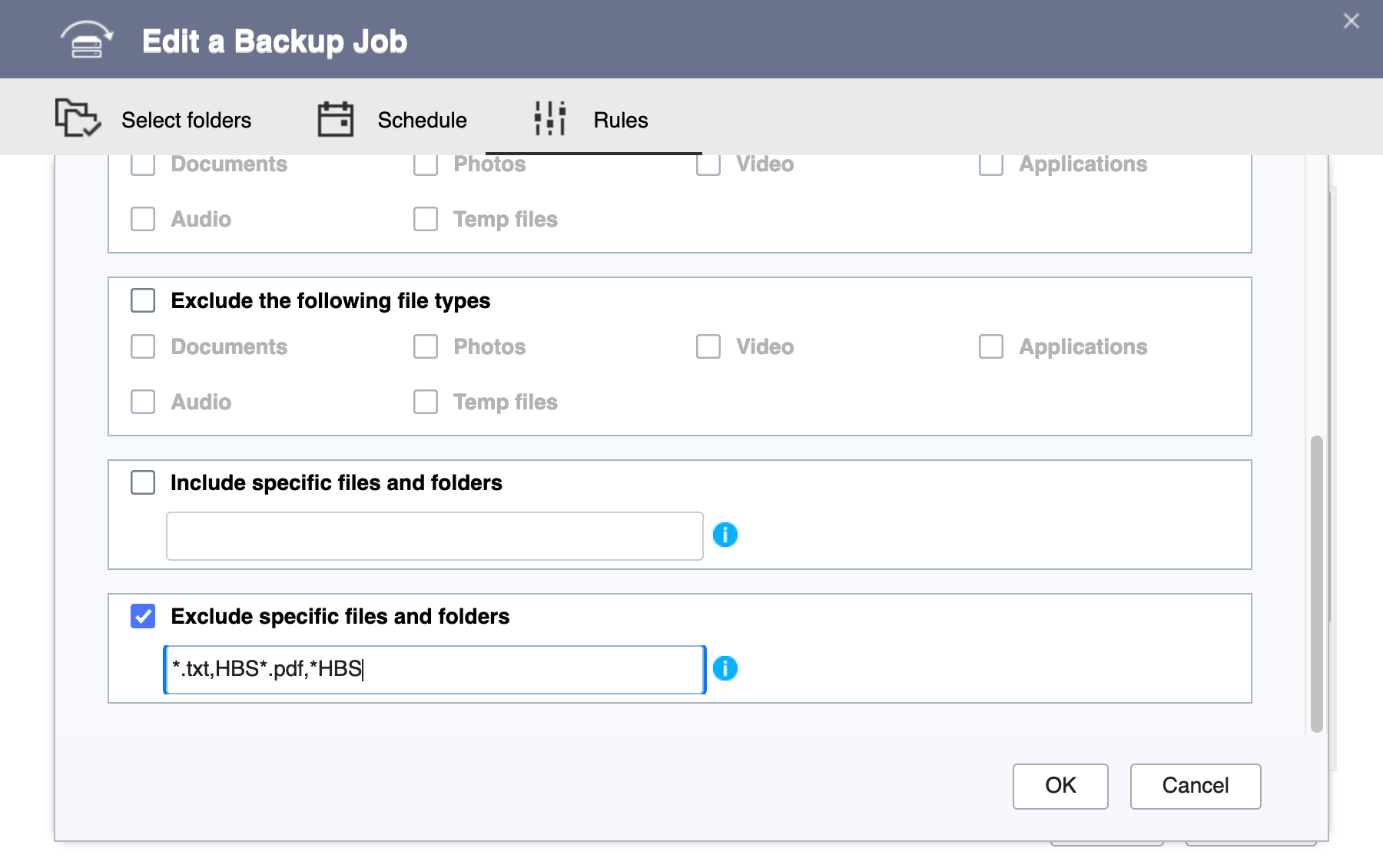
- Wszystkie pliki „.txt”
- Wszystkie pliki „.pdf”, których nazwy rozpoczynają się od fragmentu „HBS”, po którym następuje dowolna liczba innych znaków (np. „HBS.pdf”, „HBSdoc.pdf”, „HBS_functions.pdf”)
- Wszystkie pliki i foldery, których nazwy rozpoczynają się od dowolnych znaków i kończą się fragmentem „HBS” (np. „HBS”, „myHBS”, „source-HBS”)
- Kliknij przycisk OK.
- Kliknij przycisk Zapisz.
Aplikacja HBS 3 zapisze zmiany w zadaniu.
Można teraz uruchomić zadanie. Określone źródłowe pliki i foldery nie zostaną skopiowane do lokalizacji docelowej.





